Ako zmeniť používateľské meno a meno v aplikácii Clubhouse pre Android
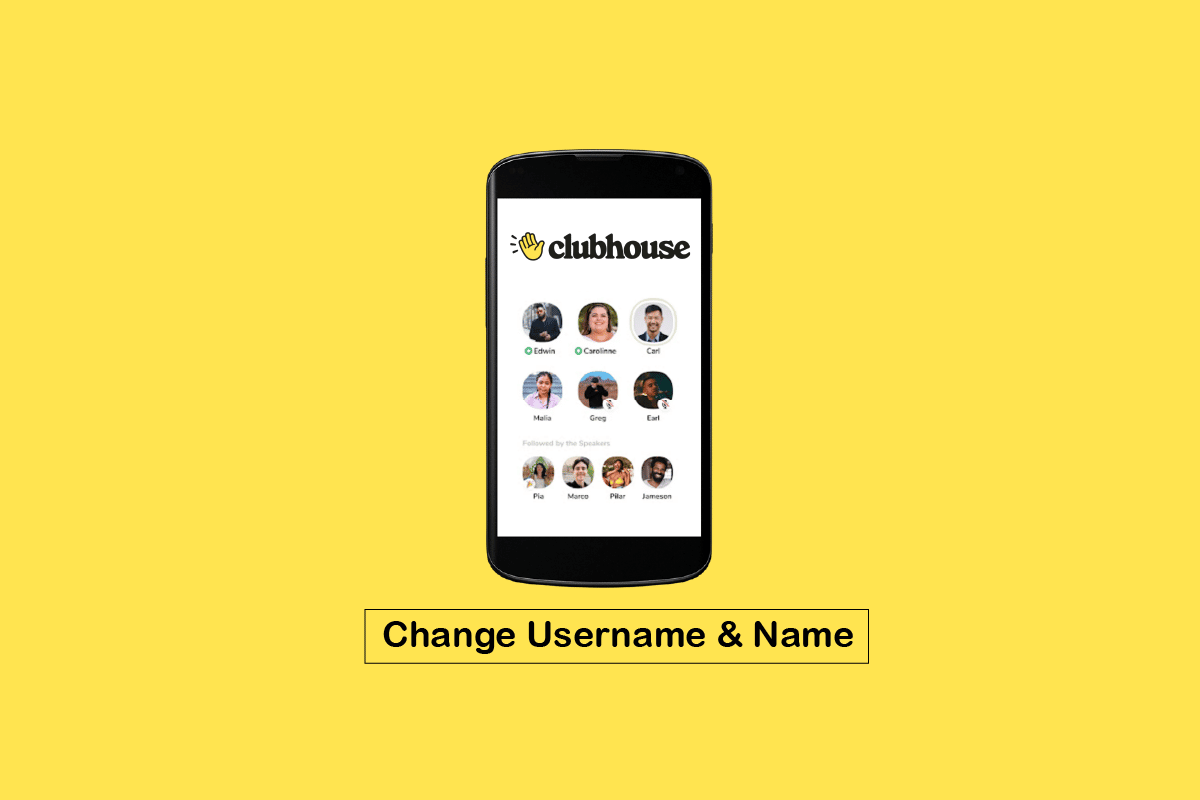
Clubhouse, audio softvér, funguje trochu ako hybrid medzi podcastom a konferenčným hovorom. Používatelia navštevujú Miestnosti v rámci aplikácie, kde si môžu vypočuť konverzácie o konkrétnych témach a zapojiť sa do jednej z nich. Používatelia Clubhouse sa tiež môžu pripojiť alebo založiť kluby, ktoré sú zamerané na konkrétny koníček alebo predmet. Do aplikácie naďalej priťahuje známe postavy, aliancie značiek a nových používateľov. A niektorí noví používatelia si nie sú istí, ako zmeniť svoje používateľské meno v Clubhouse, pretože popularita aplikácie rastie. Nerobte si starosti, ak sa chcete naučiť, ako to urobiť; táto príručka vás naučí všetko, čo potrebujete vedieť. Prečítajte si teda viac a zistite, ako zmeniť používateľské meno a meno v aplikácii Clubhouse pre Android. V tomto článku vám poskytneme podrobného sprievodcu možnými spôsobmi, ako zmeniť svoje meno na Clubhouse a zmeniť používateľské meno v Clubhouse.
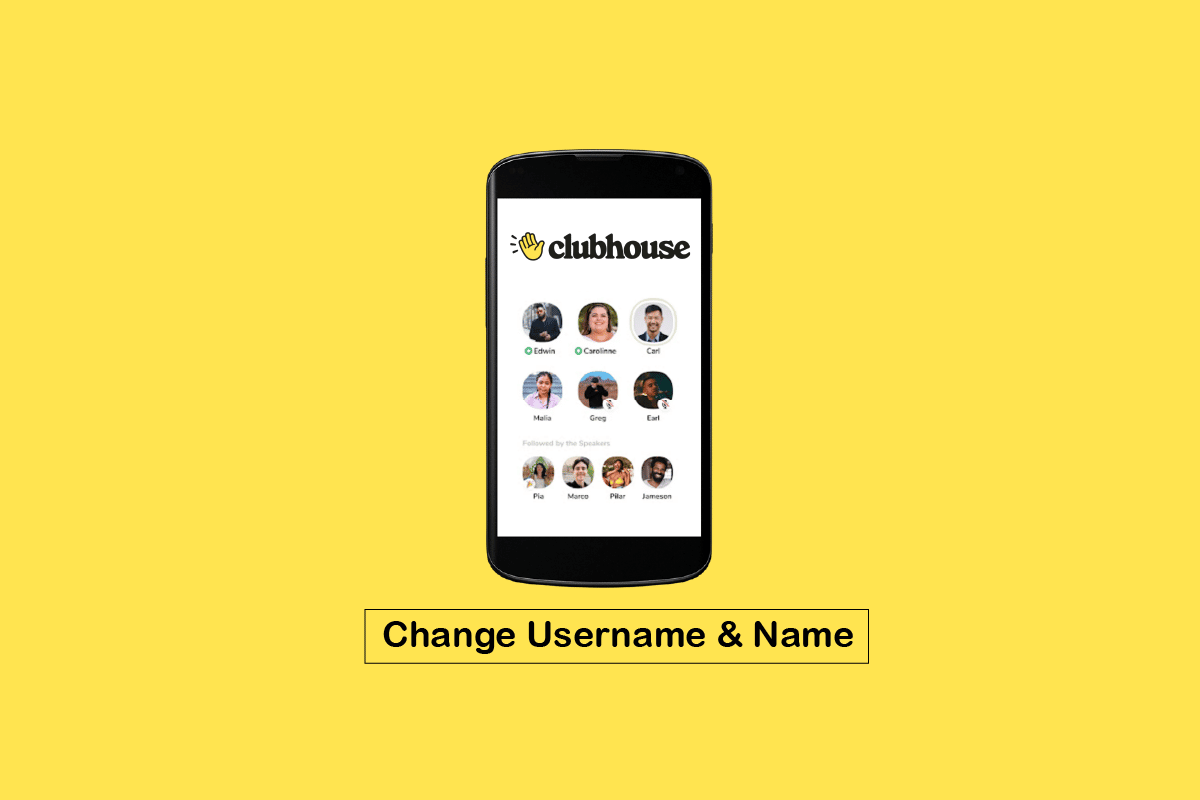
Ako zmeniť používateľské meno a meno v aplikácii Clubhouse pre Android
Pokračujte v čítaní ďalej, aby ste našli kroky, ktoré podrobne vysvetľujú, ako zmeniť používateľské meno a meno v aplikácii Clubhouse pre Android, s užitočnými ilustráciami pre lepšie pochopenie.
Na čo slúži klubovňa?
An zvuková aplikácia sociálnych médií, volal klubovňa, umožňuje používateľom kdekoľvek chatujte, zdieľajte príbehy, rozvíjajte nápady, posilňujte kontakty a spoznávajte nových zaujímavých ľudí na celom svete je novým druhom sociálneho produktu. V podstate je to ako živá bezplatná aplikácia, do ktorej sa môžete pripojiť a zanechať rôzne rozhovory na rôzne témy. Máte možnosť len počúvať alebo prispievať vlastnými nápadmi. Môžete vytvoriť miestnosti a pripojiť sa k nim, kde môžete viesť rozhovory s ľuďmi, organizovať hovory a rozprávať sa s nimi. Aplikácia je k dispozícii na stiahnutie zadarmo na zariadeniach iPhone aj Android. Používatelia majú možnosť kedykoľvek sa pripojiť a ukončiť hovor, ako aj zúčastniť sa niekoľkých konverzácií na rôzne témy. Predtým ste na pripojenie k aplikácii potrebovali pozvánku, ale nie je to potrebné.
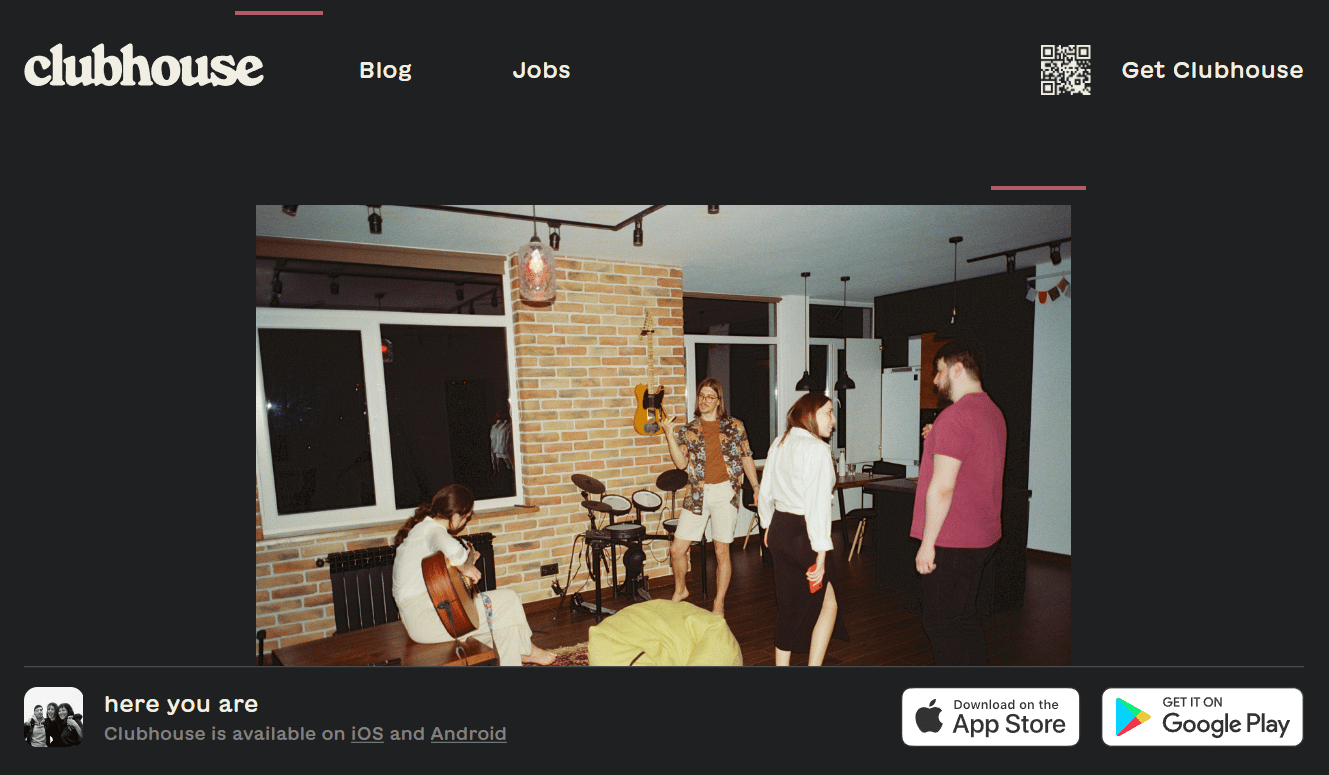
Prečítajte si tiež: Čo je to Slimware Utilities?
Je klubovňa na zoznamovanie?
No. Je to hlasová sociálna služba, ktorá umožňuje ľuďom kdekoľvek na svete chatovať, zdieľať príbehy, rozvíjať nápady, upevňovať kontakty a spoznávať zaujímavých nových ľudí po celom svete. Od najnovšej verzie aplikácie však nemôžete nikomu poslať osobnú správu. Pomocou softvéru môžu používatelia komunikovať real-time chatovacie miestnosti s ostatnými, ktorí zdieľajú ich záujmy. Je nevyhnutné, aby ste sa do niekoho zamilovali, ak presvedčivo hovorí na tému, ktorá vás zaujíma. Táto aplikácia však nie je ako Tinder alebo Aisle, ktoré boli vytvorené ako zoznamovacie webové stránky. Existuje potenciál, že sa vám jednotlivec začne páčiť, keď ho budete počuť hovoriť.
Ako pomenujete klubovňu?
To je veľmi jednoduchá metóda. Ak chcete zistiť, ako pomenovať miestnosť Clubhouse, postupujte podľa týchto krokov:
1. Otvor klubovňa aplikáciu v telefóne a klepnite na + Izba.
![]()
2. Klepnite na požadovanú možnosť na vytvorenie miestnosti.
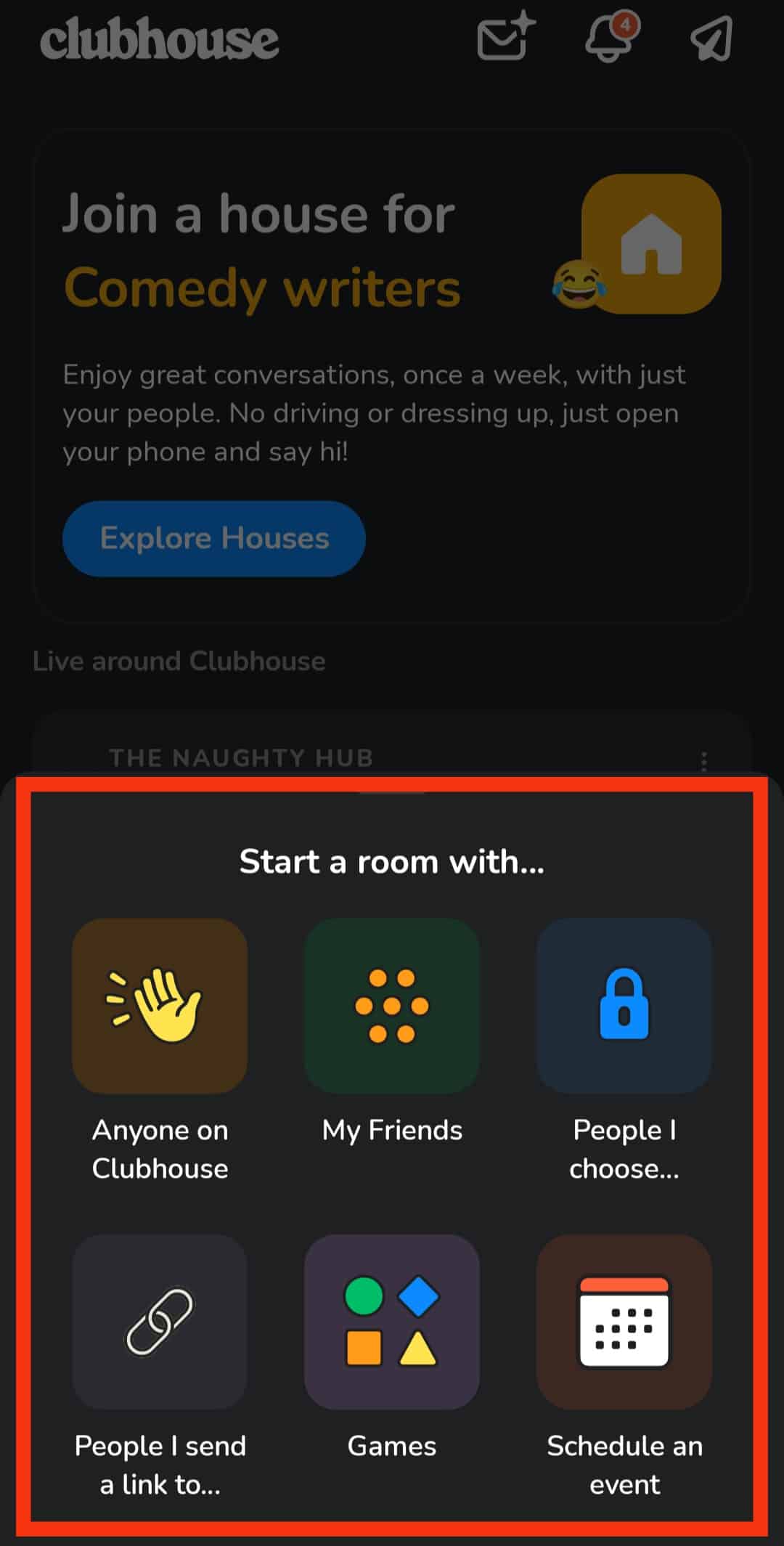
3. Potom zadajte Názov miestnosti a klepnite na Štartovacia miestnosť.
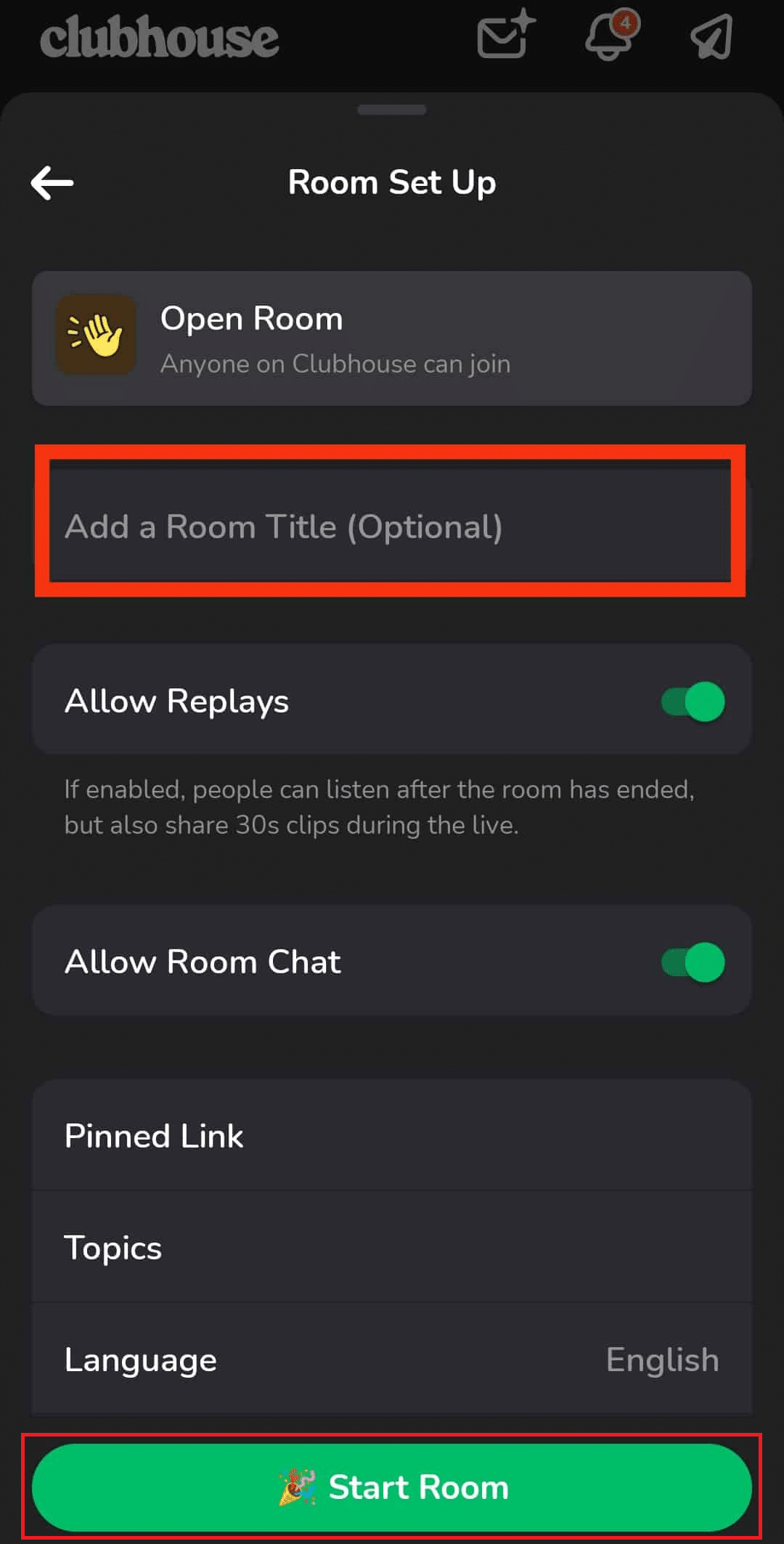
A teraz má vaša izba názov a môžete začať konverzovať s ľuďmi.
Prečítajte si tiež: 170+ roztomilých názvov Wi-Fi
Aké sú nápady na používateľské mená klubovne?
Voľba chytľavé užívateľské meno klubovne smieť zvýšiť povedomie o vašej značke a následne prilákať viac používateľov na svoje účty sociálnych médií. Vzhľadom na to, že v dnešnej dobe sú chytľavé používateľské mená, je to často náročná úloha. Vyberte si niečo, čo kričí, čo ste, a odpovedá na to, prečo by ľudia sledovali a zapájali sa do vašich diskusií.
Niektoré nápady sú:
- Životný štýl byem
- kráska a blogerka
- AlphaWizard
- Skryté vyhnanstvo
- Quill Quarters
- Súmrakové operácie
Môžeme zmeniť používateľské meno v klubovni?
Áno. Vo svojom profile v aplikácii Clubhouse môžete zmeniť používateľské meno v aplikácii Clubhouse. Ak ste nedávno vykonali aktualizáciu a máte teraz problémy so zmenou používateľského mena, skúste to znova neskôr! Vaše používateľské meno možno zmeniť iba každých 14 dní. Ak stále nevidíte poslednú zmenu, musíte aplikáciu úplne zavrieť a znova ju otvoriť. Čítajte ďalej a zistite, ako zmeniť používateľské meno a meno v aplikácii Clubhouse pre Android.
Ako zmeniť používateľské meno na Clubhouse? Ako zmeniť svoje meno v klubovni?
Je dôležité mať na pamäti význam používateľského mena, najmä na platformách ako Clubhouse, kde väčšina používateľov overuje používateľské meno ešte pred zobrazením profilu. V dôsledku toho by ste si mali vybrať používateľské meno, aby ste pritiahli jednotlivcov do svojho profilu. Pri výbere používateľského mena sa teda oplatí byť čo najviac nápaditý. Výber vynikajúceho používateľského mena Clubhouse môže posilniť vašu značku a v dôsledku toho prilákať viac používateľov na vaše účty sociálnych médií. A je veľmi jednoduché zmeniť používateľské meno v Clubhouse podľa vašich predstáv. Postupujte podľa týchto krokov a zistite, ako zmeniť používateľské meno a meno v aplikácii Clubhouse pre Android.
Poznámky: Svoje používateľské meno môžete upraviť iba raz 14 dní.
1. Otvor klubovňa a klepnite na Karta Profil z pravého dolného rohu.
![]()
2. Klepnite na profilová fotka.
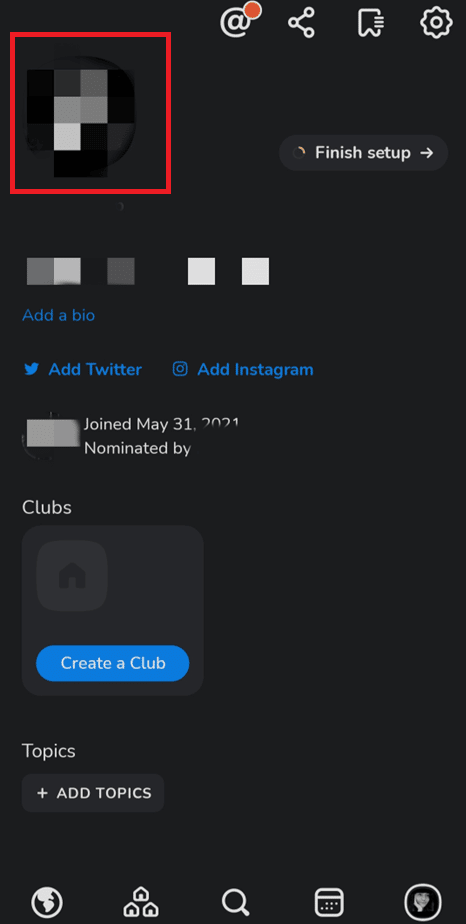
3. Klepnite na aktuálne používateľské meno a zadajte svoj nové používateľské meno.
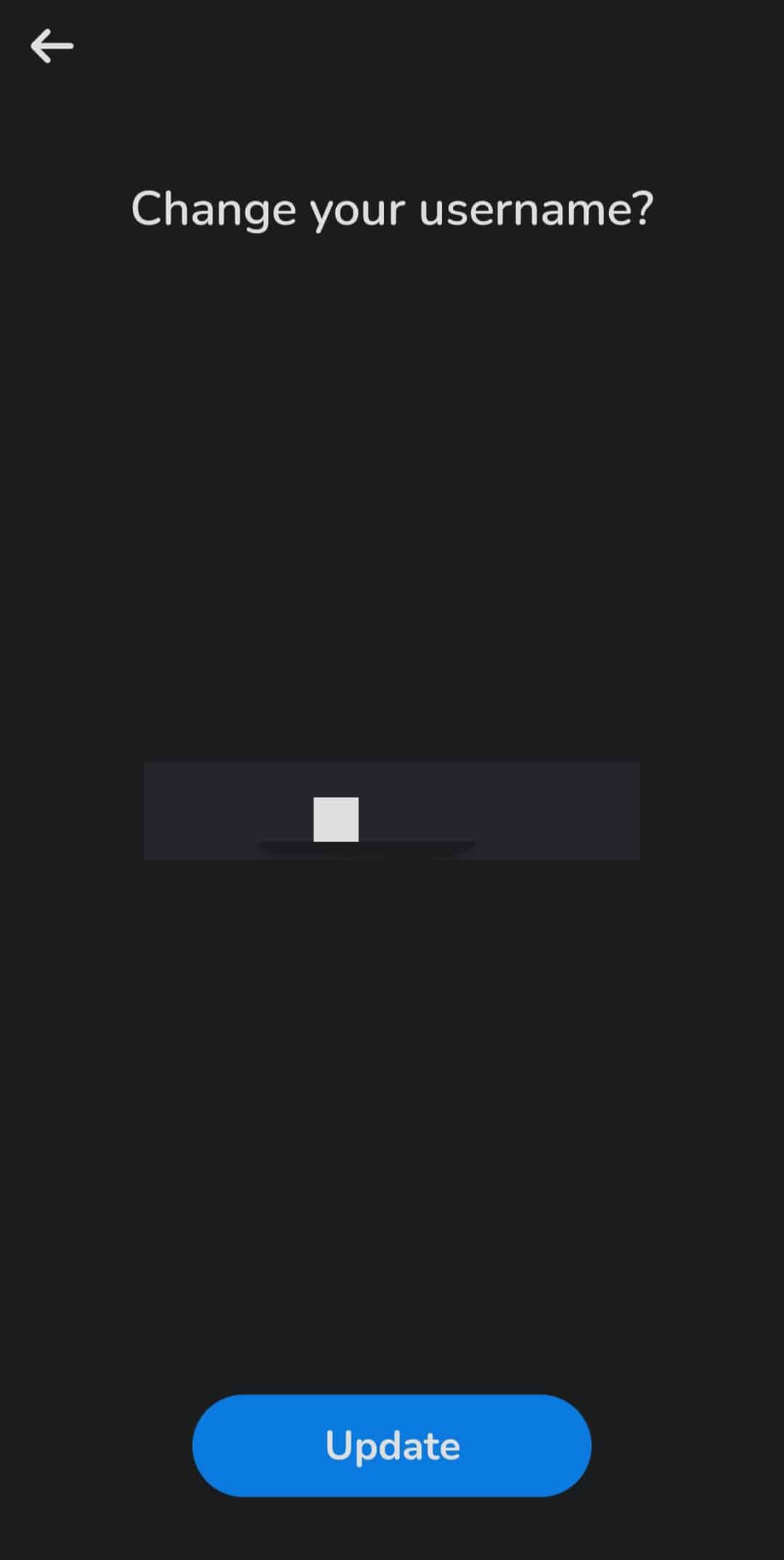
4. Po dokončení klepnite na Aktualizovať> VYZERÁ DOBRE možnosť uložiť svoje nové používateľské meno.
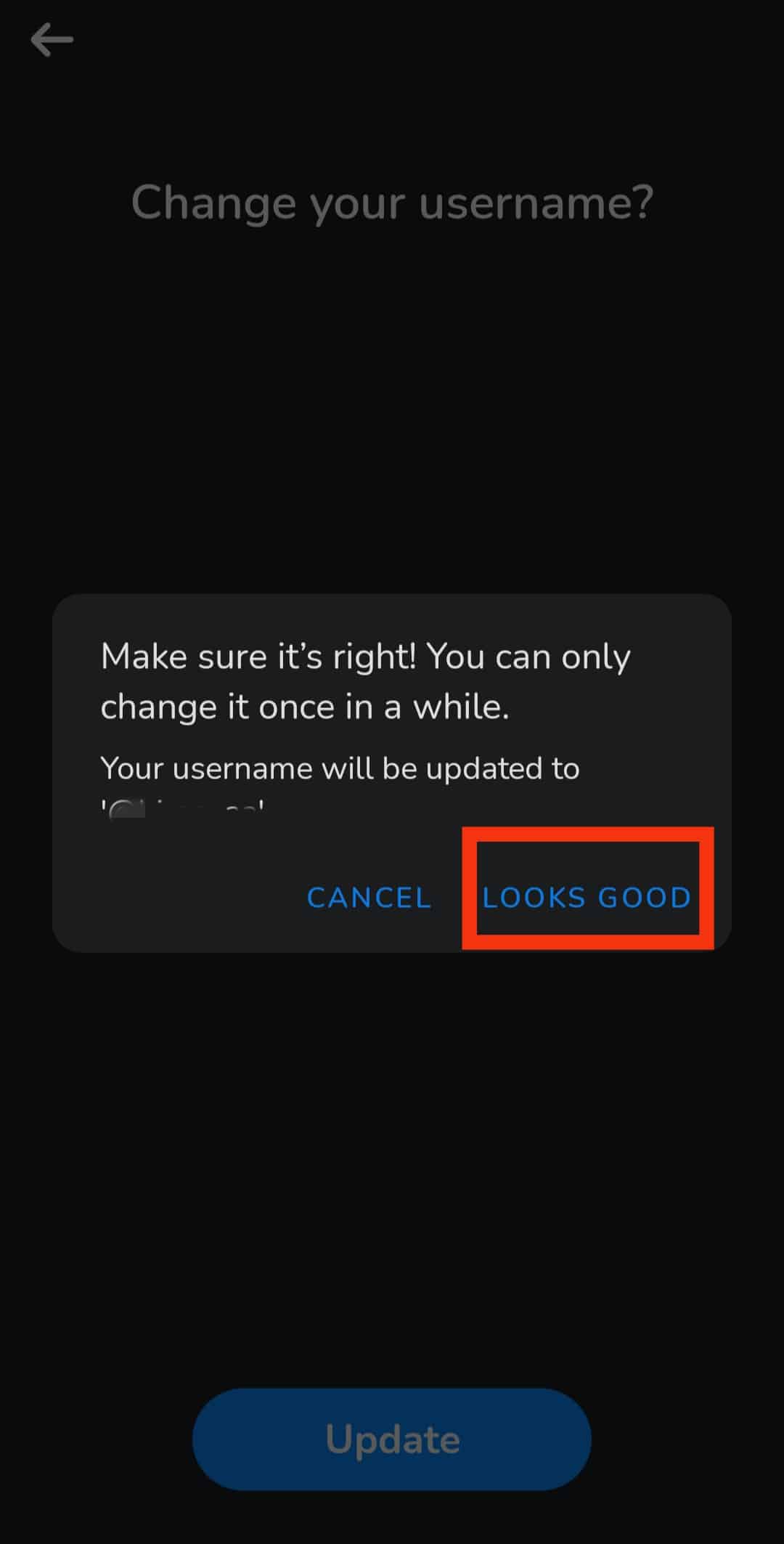
Prečítajte si tiež: Ako si zmeniť meno na Instagrame
Ako zmením názov svojej klubovne pred 15 dňami?
Mali by ste byť informovaní, že len raz za čas si môžete zmeniť meno v Klubovni. Na svojej stránke pomocníka Clubhouse uvádza, že existuje obmedzenie, ako často môžete upravovať svoje meno. Takže ak ste ho nedávno zmenili, už to nebudete môcť urobiť. Takže limit stanovený klubovňou je 14 dní. Vaše používateľské meno možno zmeniť iba každých 14 dní. Nasleduj kroky uvedené vyššie zmeniť užívateľské meno podľa vášho želania po uplynutí uvedenej lehoty 14 dní.
Mám v klubovni používať svoje skutočné meno?
Áno. Namiesto šikovnej twitterovej rukoväte alebo vynaliezavého IGN, ktoré je možné na mnohých platformách, Clubhouse radí zákazníkom využívať skutočné meno a jednoduché používateľské meno. Akonáhle konečne získate prístup do uzavretej komunity Clubhouse, rýchlo zistíte, že zmena názvu je v rámci Clubhouse trochu vážna vec. Ak ste pri vytváraní svojho profilu neuviedli svoje skutočné meno, pretože Clubhouse inzeruje, že jeho aplikácia je určená na skutočné mená, môžete si svoje meno na Clubhouse kedykoľvek zmeniť, pokiaľ túto časť už nejaký čas neaktualizujete.
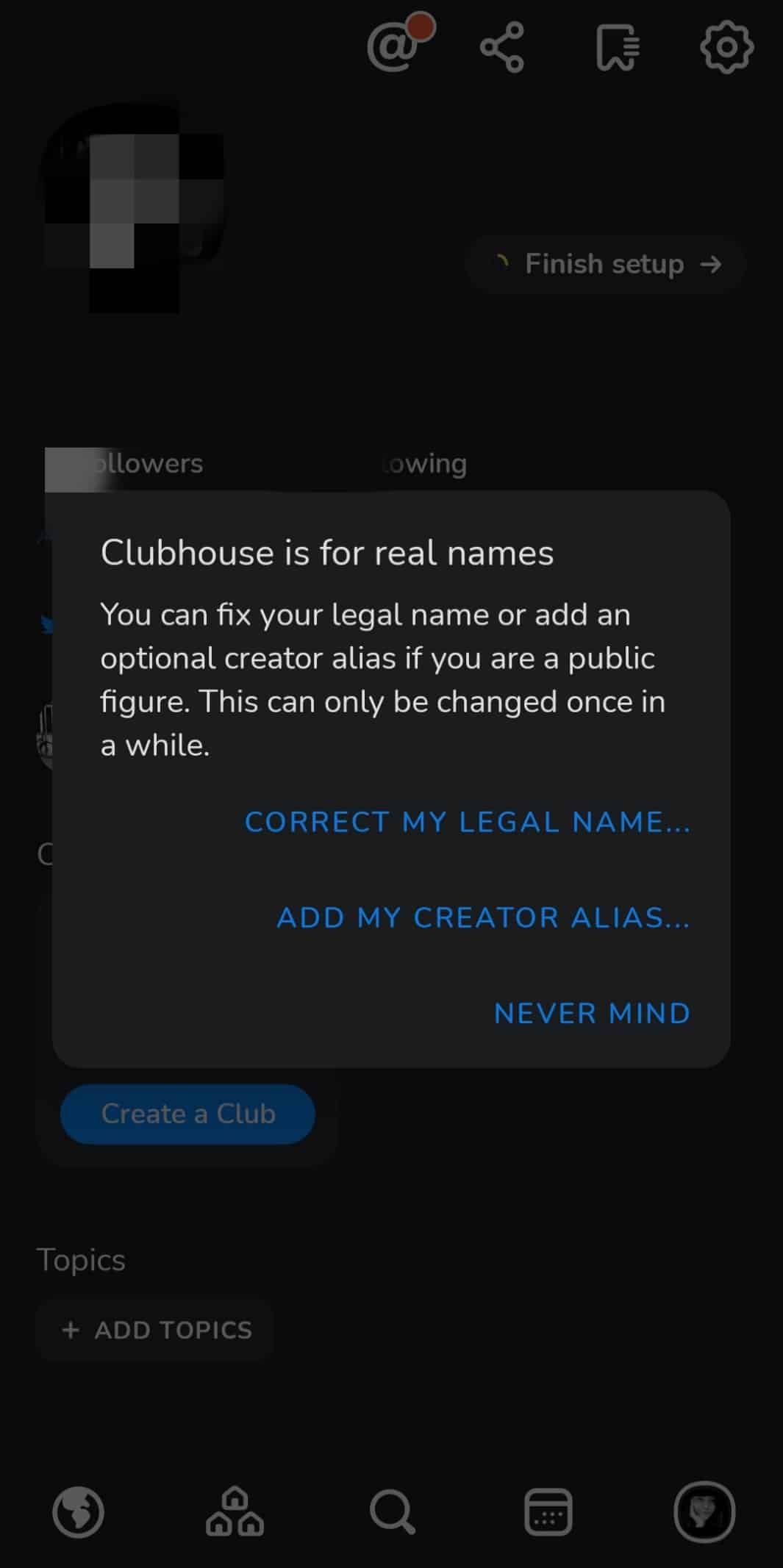
Koľkokrát si môžete zmeniť meno v klubovni?
Vo svojom profile v aplikácii si môžete zmeniť svoje používateľské meno. Ak ste nedávno vykonali aktualizáciu a máte teraz problémy so zmenou používateľského mena, skúste to znova neskôr! Váš Používateľské meno je možné zmeniť iba každých 14 dní. A tvoj meno je možné zmeniť len raz za čas, takže pred zmenou mena premýšľajte.
Odporúčaná:
Tak dúfame, že ste pochopili ako zmeniť používateľské meno a meno v aplikácii Clubhouse pre Android s podrobnými krokmi, ktoré vám pomôžu. Môžete nám dať vedieť akékoľvek otázky alebo návrhy týkajúce sa akejkoľvek inej témy, o ktorej chcete, aby sme vytvorili článok. Napíšte ich do sekcie komentárov nižšie, aby sme to vedeli.